Was bedeutet die Bildgebung eines Computers?
Verschiedenes / / April 05, 2023
Imaging ist ein sehr wichtiger Prozess, der von IT-Teams in großen Unternehmen verwendet wird, um das gleiche Betriebssystem und die gleichen Softwareprogramme auf allen Computern zu verwalten, die mit ihrem Netzwerk verbunden sind. Außerdem dient das Erstellen eines Images Ihres Computers oder Laptops als Backup, und Sie können die Daten Ihres Computers auf dem Computer wiederherstellen, der zum Zeitpunkt der Erstellung des Image-Backups vorhanden war. Wenn Sie nach weiteren Informationen zum Imaging eines Computers suchen und wissen möchten, was Imaging in der Technologie bedeutet, lesen Sie diesen Artikel weiter. Es wird alle Ihre Zweifel lösen, wie z. B. wie lange die Bildgebung eines Computers dauert, und andere damit zusammenhängende Fragen.

Inhaltsverzeichnis
- Was bedeutet die Bildgebung eines Computers?
- Was bedeutet Bildgebung in der Technologie?
- Was bedeutet die Bildgebung eines Computers?
- Wie lange dauert die Bildgebung eines Computers?
- Wie können Sie ein Image Ihres Computers erstellen?
- Was bedeutet es, ein Image einer Festplatte zu erstellen?
- Wie können Sie ein Festplatten-Image erstellen?
- Was bedeutet die Bildgebung eines Laptops?
- Wie können Sie Ihren Laptop neu gestalten?
- Was ist besser: Klonen oder Imaging?
- Wie sieht ein Systemabbild aus?
- Warum dauert Ihre Windows 10-Sicherung so lange?
Was bedeutet die Bildgebung eines Computers?
Lesen Sie diesen Artikel bis zum Ende, um zu erfahren, was das Abbilden eines Computers bedeutet, und die Schritte, um dies auf detaillierte Weise zu tun, indem Sie die Bilder zum besseren Verständnis verwenden.
Was bedeutet Bildgebung in der Technologie?
Computer Imaging in der Technologie steht für den Vorgang, das Betriebssystem, Softwareprogramme und Kernsystemdienste eines Computers zu nehmen und sie zu speichern, um sie zu speichern replizieren Sie sie in einen anderen Computer. Die Bildgebung eines Computers ist unerlässlich für Verteilen von Betriebssystemen in einem Netzwerk von Computern. Außerdem ist das Abbilden eines Computers erforderlich und wird verwendet, um ein Backup Ihres Computers oder Laptops zu erstellen, falls etwas schief geht.
Was bedeutet die Bildgebung eines Computers?
Imaging bedeutet in der Technik den Prozess der Erstellen eines Images oder einer Kopie des Betriebssystems eines Computers, Softwareprogramme und Kernsystemdienste. Damit könnte dieses kopierte Abbild des Hauptcomputers oder Verwaltungscomputers auf einen anderen Computer oder ein Netzwerk von Computern repliziert werden. Dieser Prozess ist für IT-Teams in Unternehmen mit einem riesigen Computernetzwerk von Vorteil, da er den Vorgang der Betriebssystembereitstellung in wenigen einfachen Schritten automatisiert. Der Administrator muss ein Computer-Imaging-Programm verwenden, um ein Image des Systems mit dem gewünschten Betriebssystem zu erstellen, bevor es bereitgestellt wird. Das Betriebssystem des Mastersystems wird im Wesentlichen während des Imaging-Prozesses kopiert und auf mehrere Zielcomputer verteilt.
Wie lange dauert die Bildgebung eines Computers?
Es ist ziemlich schwer vorherzusagen Wie lange dauert das Sichern eines Computers, da die Zeit, die zum Sichern eines Computers benötigt wird, von der Größe der Festplatte abhängt, die Sie sichern möchten. Je größer die Größe der Festplatte ist, desto mehr Zeit wird für das Abbilden dieser Festplatte benötigt. Außerdem hängt die Backup-Zeit des Computer-Images davon ab Systemgeschwindigkeit und Leistung. Aber für eine ungefähre Idee, einen Computer mit guter Systemgeschwindigkeit und Leistung und über 100GB von Daten herumnehmen sollte 15 Minuten um eine Image-Sicherung zu erstellen.
Wie können Sie ein Image Ihres Computers erstellen?
Das Erstellen eines Abbilds Ihres Computers ist unerlässlich, damit Sie Ihren Computer im Falle eines Fehlers problemlos in den Zustand zurückversetzen können, in dem Sie ein Backup-Abbild erstellt haben. Hier ist die Anleitung zum Erstellen eines Images Ihres Computers oder Laptops Fenster Bildsicherung.
1. Drücken Sie die Windows-Taste auf Ihrer Tastatur und tippen Sie Backup-Einstellungen in der Suchleiste.
2. Klicke auf Backup-Einstellungen aus den Suchergebnissen, wie unten gezeigt.

3. Klicken Sie nun auf Gehen Sie zu Sichern und Wiederherstellen (Windows 7) im Sicherungsfenster.

4. Klicken Sie dann auf Erstellen Sie ein Systemabbild aus dem linken Bereich.
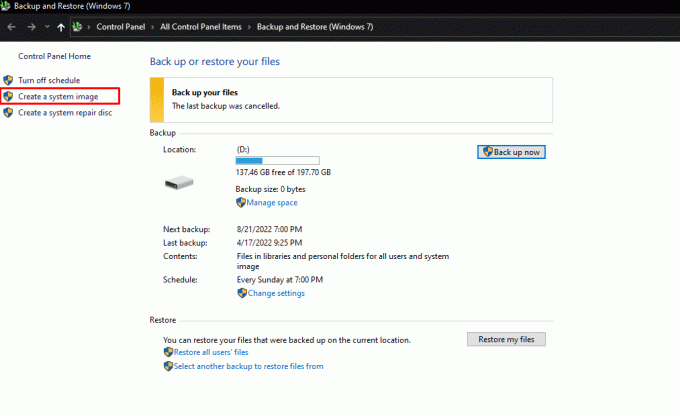
5. Wähle aus gewünschte Festplatte wo Sie eine Windows-Image-Sicherung erstellen möchten, und klicken Sie auf Nächste um den Sicherungsvorgang zu starten.

6. Klicken Nächste nachdem Sie alle Festplatten und Partitionen ausgewählt haben, die Sie sichern möchten. Laufwerke, die für das Funktionieren von Windows erforderlich sind, sind bereits vorhanden.
7. Klicken Sie dann, nachdem Sie alle Einstellungen bestätigt haben, auf Sicherung starten um endlich ein Abbild Ihres Computers zu erstellen.
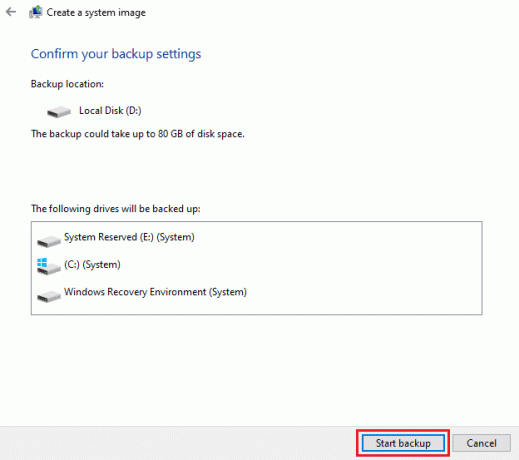
8. Der Imaging-Prozess wird gestartet und es dauert je nach Systemgeschwindigkeit und Leistung Ihres Geräts einige Minuten, bis das Image Ihres Computers abgeschlossen ist.

Hoffentlich haben Sie nach diesen Schritten erfolgreich ein Image Ihres Computers oder Laptops erstellt. Lesen Sie diesen Artikel von Anfang an, um zu erfahren, was Bildgebung in der Technologie bedeutet.
Lesen Sie auch: So sichern Sie Steam-Spiele
Was bedeutet es, ein Image einer Festplatte zu erstellen?
Bild a Festplatte bedeutet Erstellen einer exakten Kopie des gesamten Inhalts eines Speichergeräts, wird eine solche Festplatte als Disc-Image bezeichnet. Disk Imaging ermöglicht sowohl Privatanwendern als auch Unternehmen, alle Daten abzurufen, die zum Zeitpunkt der Erstellung des Images auf einem Computer vorhanden waren. Das Disc-Image repliziert die Daten und Strukturinformationen auf dem ursprünglichen Speichergerät in präzisen Details. Disk-Imaging überspringt die Konfigurationsphase des Computer-Setups. Computernutzer müssen nicht alle Einstellungen auf dem neuen Computer zurücksetzen, da die bisherige Festplatte inklusive aktuellem Betriebssystem, Apps und Dokumenten vollständig erhalten bleibt.
Wie können Sie ein Festplatten-Image erstellen?
Um ein Bild von a zu erstellen Festplatte oder ein externes Speichergerät wie ein USB-Stick oder eine Festplatte, müssen Sie verwenden Anwendungen von Drittherstellern wie PassMark ImageUSB, Roadkil’s DiskImage oder USB Image Tool oder jede andere Software, die die Aufgabe übernimmt, ein Image der externen Festplatte auf Ihrem Computer zu erstellen. Hier ist eine Anleitung, die Ihnen zeigt, wie Sie ein Image einer Festplatte erstellen.
1. Laden Sie eines der folgenden herunter und starten Sie es Anwendungen von Drittherstellern die ein Image der externen Festplatte auf Ihrem Computer erstellen kann.
- PassMark ImageUSB
- Roadkils DiskImage
- USB-Image-Tool
Notiz: Wir haben benutzt Roadkils DiskImage in diesem Handbuch zu Demonstrationszwecken.
2. Klick auf das Bild speichern Option, um in der Readkil-Anwendung zur Registerkarte „Image speichern“ zu wechseln.
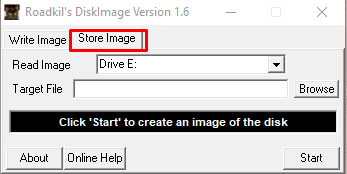
3. Wähle aus gewünschte Festplatteoder externe Festplatte wessen Bild Sie daraus erstellen möchten Bild lesen Dropdown-Menü.

4. Klicken Sie nun auf die Durchsuche Möglichkeit aus der Zieldatei Feld zur Auswahl gewünschten Standort wo Sie das erstellte Image der gewünschten Festplatte speichern möchten.
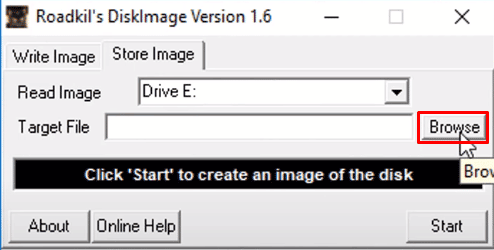
5. Nachdem Sie alle Einstellungen vorgenommen haben, klicken Sie auf Start um endlich ein Bild zu erstellen.
Notiz: Abhängig von der Größe der Festplatte, die Sie sich vorstellen, und auch von der Systemgeschwindigkeit und Leistung Ihres Computers oder Laptops, dauert es einige Minuten.
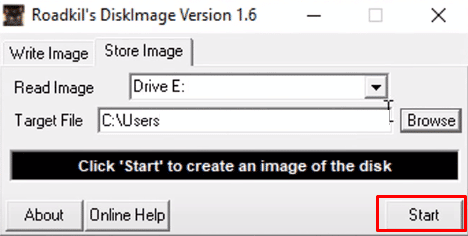
Hoffentlich haben Sie mit diesen Schritten erfolgreich ein Backup erstellt.
Lesen Sie auch: 10 Möglichkeiten zum Sichern Ihrer Android-Telefondaten
Was bedeutet die Bildgebung eines Laptops?
Sich einen Laptop vorzustellen bedeutet Erstellen eines Images oder einer Kopie des Betriebssystems, der Softwareprogramme und der Kernsystemdienste eines Laptops. Dieses kopierte Abbild des Hauptcomputers oder Verwaltungscomputers könnte auf einen anderen Laptop oder ein Netzwerk von Laptops repliziert werden. Dieser Vorgang ist vorteilhaft, da Sie damit eine Windows-Image-Sicherung erstellen können, mit der alle Daten abgerufen werden können, die zum Zeitpunkt der Image-Erstellung auf einem Laptop vorhanden waren.
Wie können Sie Ihren Laptop neu gestalten?
Hier ist die Anleitung zum Erstellen eines Reimage Ihres Laptops mit Windows Image Backup.
1. Drücken Sie die Windows-Taste auf Ihrer Tastatur und suchen Sie nach Backup-Einstellungen.
2. Klicke auf Gehen Sie zu Sichern und Wiederherstellen (Windows 7) aus dem Backup-Menü.

3. Klicken Sie dann auf Erstellen Sie ein Systemabbild> gewünschte Festplatte wo Sie eine Windows-Image-Sicherung erstellen möchten.
4. Klicke auf Nächste um den Sicherungsvorgang zu starten.
5. Klicke auf Nächste> Sicherung starten um ein Image Ihres Computers zu erstellen.
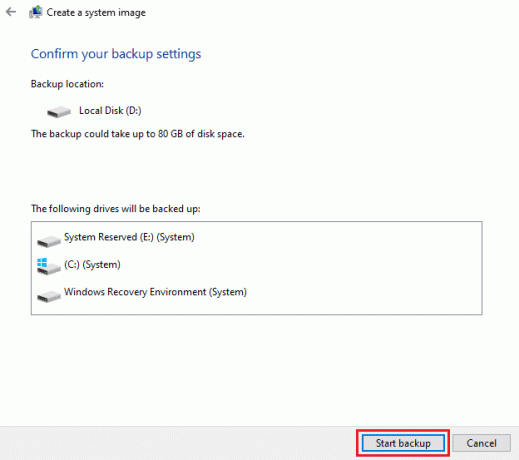
Der Bildgebungsprozess sollte beginnen. Je nach Systemgeschwindigkeit und Leistung Ihres Geräts dauert es einige Minuten, bis das Image Ihres Computers fertig ist.
Lesen Sie auch: Sichern und stellen Sie Ihre Lesezeichen in Google Chrome wieder her
Was ist besser: Klonen oder Imaging?
Sowohl das Klonen als auch das Imaging haben ihre eigenen Vor- und Nachteile hängt von Ihrem Anwendungsfall ab und was ist besser für dich.
- Klonen ist eine bessere Option für ein schnelles Backup, aber Imaging bietet mehr Backup-Alternativen.
- Die Fähigkeit zur Bildkomprimierung trägt dazu bei, die Speicheranforderungen zu senken Fotos können an Orten gelagert werden, von denen Ihre Infrastruktur am meisten profitiert.
- Die Klonerstellung erfolgt im Gegensatz zum Imaging manuell und benötigt daher mehr Platz auf dem Gerät als das Imaging.
- Das Hauptproblem bei der Bildbearbeitung besteht darin, dass Sie Bilddateien nicht einfach auf eine Festplatte ziehen und sofort verwenden können.
Wie sieht ein Systemabbild aus?
Ein Systemabbild sieht aus wie a einfacher Ordner, der Dateien vom Typ Disc-Image-Datei enthält die alle Daten der Systemfestplatte enthalten, die das Betriebssystem des Computers, Softwareprogramme und Kernsystemdienste enthalten und Stück für Stück kopiert werden.
Warum dauert Ihre Windows 10-Sicherung so lange?
Die Gründe, warum Ihr Windows 10-Backup so lange dauert, sind:
- A langsame Netzwerkverbindung kann auch ein Grund für die Verlangsamung des Backups sein.
- Das Windows-Backup, das Sie erstellen möchten, hängt vom gewählten Backup-Typ und der zu replizierenden Datenmenge ab. Der mehr Daten mehr Zeit für die Sicherung.
- Auch wenn die Zielfestplatte mit a verbunden ist langsam USB-Anschluss, könnte dies zu einer langsameren Sicherung führen.
- Manchmal Erstellen einer Sicherungskopie von doppelten Daten zeigt auch Sicherungen an, sodass die Datendeduplizierung Ihrer Dateien vor der Sicherung Ihnen helfen kann, solche Probleme zu vermeiden. Einige Systeme haben etwa 90 % ihres Inhalts, der nicht gesichert werden muss.
Empfohlen:
- So booten Sie jemanden offline auf PS4
- Warum verliert Ihr Acorns-Konto Geld?
- Über 20 beste Rufus-Alternativen für Windows, Linux und macOS
- So stellen Sie die WhatsApp-Sicherung von Google Drive auf dem iPhone wieder her
Mit dieser einfachen Anleitung hoffen wir, dass Sie jetzt alles darüber wissen Abbildung eines Computers und was Bildgebung in der Technik bedeutet. Sie können uns Fragen oder Vorschläge zu anderen Themen mitteilen, zu denen wir einen Artikel veröffentlichen sollen. Schreiben Sie sie in den Kommentarbereich unten, damit wir es wissen.

Peter Mitchell
Pete ist leitender Mitarbeiter bei TechCult. Pete liebt Technik und ist im Herzen ein begeisterter Heimwerker. Er verfügt über jahrzehntelange Erfahrung im Verfassen von Anleitungen, Funktionen und Technologieleitfäden im Internet.



